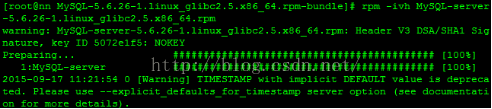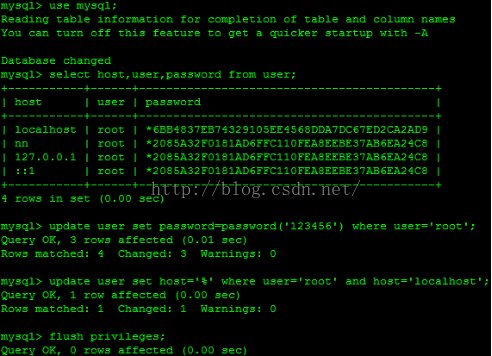Linux下MySQL-5.6.26 RPM包安裝
1.前言
本文測試環境:
-
CentOS release 6.4(Linux version 2.6.32-358.el6.x86_64)
- MySQL-5.6.26 RPM包下載地址:http://dev.mysql.com/downloads/mysql/,相關的文件參詳:http://dev.mysql.com/doc/refman/5.7/en/linux-installation-rpm.html。
- MySQL社群版對應的RPM包如下:
Package Name
Summary
mysql-community-server
Database server and related tools
mysql-community-client
MySQL client applications and tools
mysql-community-common
Common files for server and client libraries
mysql-community-devel
Development header files and libraries for MySQL database client applications
mysql-community-libs
Shared libraries for MySQL database client applications
mysql-community-libs-compat
Shared compatibility libraries for previous MySQL installations
mysql-community-embedded
MySQL embedded library
mysql-community-embedded-devel
Development header files and libraries for MySQL as an embeddable library
mysql-community-test
Test suite for the MySQL server
2.安裝前準備
1)檢查MySQL
及相關RPM包,是否安裝,如果有安裝,則移除(rpm–e名稱)[[email protected] ~]# rpm -qa | grep -i mysql [[email protected] ~]# yum -y remove mysql-libs*2)下載Linux對應的RPM包,如:CentOS6.4_64對應的RPM包,本文已在官網下載,這裡就不詳敘了。
3)MySQL預設安裝路徑
Directory
Contents of Directory
/usr/bin
Client programs and scripts
/usr/sbin
The mysqld server
/var/lib/mysql
Log files, databases
/usr/share/info
Manual in Info format
/usr/share/man
Unix manual pages
/usr/include/mysql
Include (header) files
/usr/lib/mysql
Libraries
/usr/share/mysql
Miscellaneous support files, including error messages,
character set files, sample configuration files, SQL for database installation
/usr/share/sql-bench
Benchmarks
3.安裝MySQL
[[email protected] ~]# cd /home/MySql/MySQL-5.6.26-1.linux_glibc2.5.x86_64.rpm-bundle/ [[email protected] MySQL-5.6.26-1.linux_glibc2.5.x86_64.rpm-bundle]# rpm -ivh MySQL-server-5.6.26-1.linux_glibc2.5.x86_64.rpm
[[email protected] MySQL-5.6.26-1.linux_glibc2.5.x86_64.rpm-bundle]# rpm -ivh MySQL-client-5.6.26-1.linux_glibc2.5.x86_64.rpm
4.初始化MySQL及密碼
[[email protected] ~]# service mysql start [[email protected] ~]# more /root/.mysql_secret
[[email protected] ~]# mysql -u root -p mysql> set PASSWORD=PASSWORD('123456');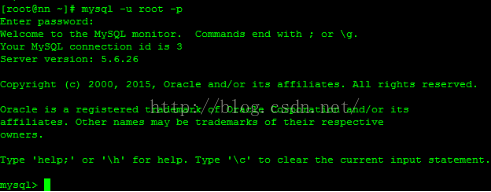
5.允許遠端登陸
mysql> use mysql; mysql> select host,user,password from user; mysql> update user set password=password('123456') where user='root'; mysql> update user set host='%' where user='root' and host='localhost'; mysql> flush privileges;
6. 修改字符集和資料儲存路徑
配置/etc/my.cnf檔案,修改資料存放路徑、mysql.sock路徑以及預設編碼utf-8。
[[email protected] ~]# cp /usr/my.cnf /etc/my.cnf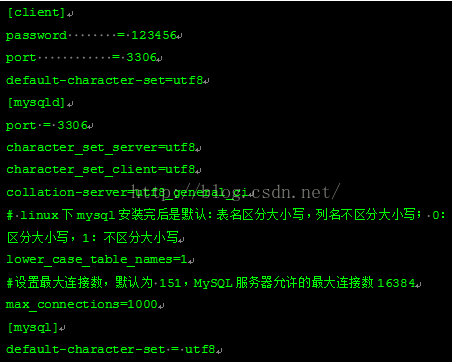
7.設定開機自啟動
8.允許遠端登入[[email protected] ~]# chkconfig mysql on [[email protected] ~]# chkconfig --list | grep mysql
mysql> GRANT ALL PRIVILEGES ON *.* TO 'root'@'%' IDENTIFIED BY '123456' WITH GRANT option;
該SQL的作用是將所有的使用者名稱,都設定能遠端訪問該mysql中所有的表,如果不想都放開,可以根據這個規則,來設定.grant許可權1,許可權2,…許可權n on資料庫名.表名to使用者名稱@使用者地址identified by‘口令’。
相關推薦
Linux下MySQL-5.6.26 RPM包安裝
1.前言 本文測試環境: CentOS release 6.4(Linux version 2.6.32-358.el6.x86_64) MySQL-5.6.26 RPM包下載地址:http://
Linux下Mysql 5.6.30 tar包安裝實踐
環境:centos 6.5 x64 再選擇 下載完畢後,得到安裝包 mysql-5.6.30-linux-glibc2.5-x86_64.tar.gz 此包不再需要make編譯原始碼(真是扛扛的),之前的mysql-5.6.4.tar.gz包是原始碼包,需要先cmake
Linux下Mysql 5.6.21 tar包安裝實踐
好久沒玩linux,由於專案需要部署新的linux開發環境,包括安裝jdk,tomcat,redis,mysql,趁著有時間,趕緊部署好。jdk,tomcat,redis很快就部署好了,唯獨mysql讓我折騰了一陣。先安裝了我之前就安裝過的原始碼版mysql-5.6.4,後
LINUX下MySQL 5.6.26 二進位制安裝
1.前言 MySQL有三種安裝方式:RPM安裝、二進位制包安裝、原始碼包安裝。這3種種方式各有特色,主要特點參考下表。實際應用中,可以根據你所用的主機環境進行優化,選擇最佳的配置值,安裝定製更
linux CenterOS 下 mysql-5.6.26.tar.gz原始碼安裝
1.準備工作 [[email protected]]# cd /cnpc/ 百度雲盤 mysql-5.6.26.tar.gz連結:http://pan.baidu.com/s/1dDe9ifv 密碼:ifus [[email protected] cn
MySQL 5.6.26幾種安裝包的區別
for 重命名 所有 命令 com hive pass har connect http://downloads.mysql.com/archives/community/ 一、MySQL Installer 5.6.26 mysql-installer-comm
Mac下mysql 5.7.14壓縮包安裝
前言:寫個紀錄,免得倒黴又重新踩坑 MySql下載 網址: http://dev.mysql.com/downloads/mysql/,這個地址最下面選擇一個點選其右側Download按鈕即可下載這裡喔只針對tar.gz包 點
MySQL 5.6.17 rpm 檔案安裝順序
Linux系統安裝MySQL時,將MySQL-5.6.17-1.el6.x86_64.rpm-bundle.tar包開啟,有7個rpm檔案,如下: MySQL-client-5.6.17-1.el6.x86_64.rpmMySQL-devel-5.6.17-1.el6.x86_64.rpmMySQL-
CentOs下mysql-5.6.39-linux-glibc2.12-x86_64.tar.gz壓縮包的安裝
sorted sql mbo blog 密碼 回車 安裝mysql 下載安裝 window 之前寫過一篇mysql在windows下的安裝(猛擊這兒),linux下用的比較少,最近切換到linux服務器了,發行mysql安裝和windows下有所不同,只記錄壓縮包方式安裝,
Linux下MySQL 5.5、5.6和5.7的RPM、二進位制和原始碼安裝(下)
[[email protected] ~]# df -h Filesystem Size Used Avail Use% Mounted on /dev/mapper/vg_rootlhr-Vol00 9.9
linux 6.5下 MySQL 5.6 RPM安裝
1.環境 OS: CentOS 6.5 x64 2.準備MySQL RPM安裝包 會看到以下介面: Select Version: 選5.6.31,Select Platform: 選Red
【札記】Linux下 MySQL-5.7.17 tar.gz 包方式安裝部署後出現密碼過期的問題解決(不修改/etc/my.cnf檔案)
【問題描述】 在Oracle linux 6.8上安裝完成MySQL-5.7.17(使用版本為:mysql-5.7.17-linux-glibc2.5-x86_64.tar.gz)後: [[email protected] ~]# mysql --version mysql Ver 14.14 D
linux 下mysql 5.7.9tar 包安裝
1、軟體下載 登入到 http://dev.mysql.com/downloads/mysql/ ,選擇對應的版本進行下載。 2、建立mysql 使用者 [[email protected] ~]# groupadd mysql [[email
mysql-5.6.26 主主復制
mysql環境如下:CentOS6.5_64 MySQL5.6.26master1:192.168.1.112master2:192.168.1.114 mysql 安裝 這裏就忽略了,主要就是一個細心。有時候一個不小心,就會發現安裝失敗。 配置master11.修改my.cnf文件,增加如下內容:12345
Linux下mysql-5.7.20安裝
版本 symbol 問題 init temporary rar files sans AS 1 參考文檔 https://dev.mysql.com/doc/refman/5.7/en/source-installation.html https://dev.mysql.c
從零開始搭建linux下laravel 5.6環境(一)
yum acad 分享圖片 tps .html 啟動 服務 all 從零開始 首先你需要有一臺linux服務器,或者虛擬機,這裏就不贅述了,不會的可以自行百度。 我這裏準備的是一臺騰訊雲服務器,系統為CentOS 7.4 64位。 你可以使用騰訊雲的登錄按鈕登錄到服務器 也
Centos 7上安裝及配置MySQL 5.6.26
1、解除安裝系統自帶Mariadb Centos7 已經不自帶MySQL,自帶內部集成了Mariadb,而安裝MySQL的話會和Mariadb的檔案衝突,所以需要先解除安裝掉Mariadb,再安裝MySQL。 [[email protected] ~]
Linux下MySQL 5.7.23無法遠端連線解決方案
MySQL 版本:5.7.23作業系統:Linux問題描述:只能通過Linux系統賬號Root命令列進入資料庫,無法使用JDBC,遠端連線工具進入資料庫。報錯:ERROR 1698 (28000): Access denied for user 'root'@'localhost'這個問題明顯就是沒有開放遠端
Linux下MySQL 5.7的初始化
要用管理員賬號執行。 systemctl start mysql#啟動MySQL服務 mysqld_safe --user=mysql &#啟動MySQL服務(安全方式) mysql -u root -p#登入MySQL(有密碼) mysql -u root#登入MySQL(無密碼) 成功進
Windows下MySQL 5.6.27.0.安裝及配置
在DOS命令視窗輸入 mysql -h localhost -u root -p回車 進入mysql資料庫,其中-h表示伺服器名,localhost表示本地;-u為資料庫使用者名稱,root是mysql預設使用者名稱;-p為密碼,如果設定了密碼,接下來在Enter password後面輸入設定的密碼, 或